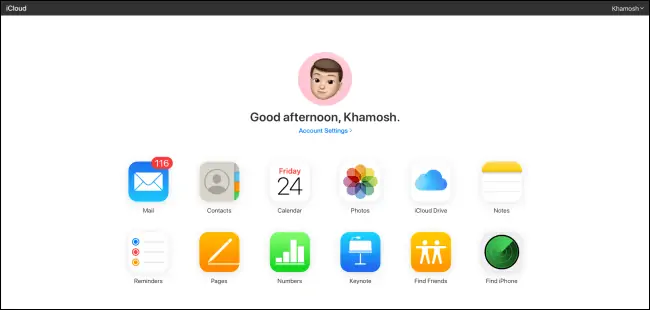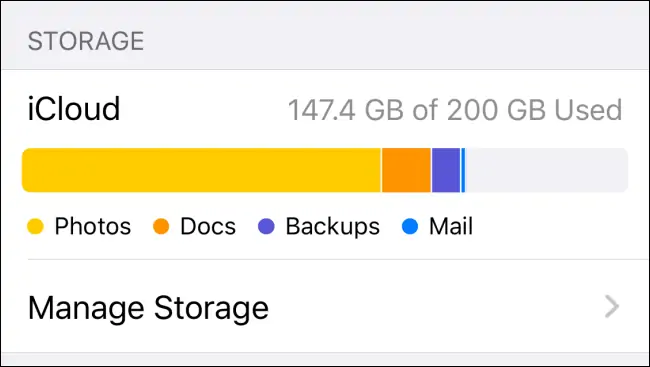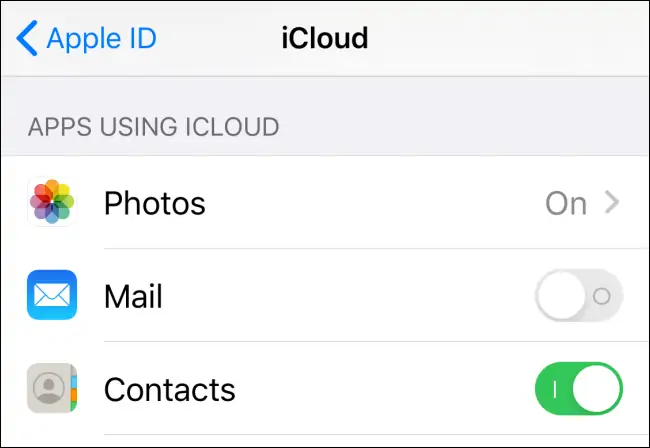آموزش ستاپ iCloud و همگام سازی عکس ها، مخاطبین، پیام ها و غیره
بهترین روش برای همگام سازی یا Sync کردن اطلاعاتی مثل مخاطبین در محصولات اپل، استفاده از سرویس ابری iCloud است. تنظیمات مربوط به این سرویس در macOS و iOS به صورت پیش فرض وجود دارد. اگر یک Apple ID داشته باشید، می توانید اطلاعاتی مثل مخاطبین، عکس ها و ویدیوها و سایر موارد مثل سوابق وب گردی را به صورت خودکار آپلود کرده و در دیگر وسایل متصل به همان حساب کاربری، دانلود و استفاده کنید.
در ادامه به تنظیمات آی کلود در مک بوک و آی مک یا به عبارت دیگر در سیستم عامل مک او اس می پردازیم. با ما باشید.
برای آشنایی عمومی با سرویس های ابری که برای همگام سازی یا Sync کردن اطلاعات و فایل ها کاربرد دارند، به مقالات قبلی سیاره ی آی تی مراجعه فرمایید:
آشنایی با بکاپ و همگام سازی توسط کلود یا سرویس های ابری
بهترین سرویس های فضای ابری جایگزین Dropbox برای ویندوز، اندروید، iOS و مک او اس
تنظیمات ورود به iCloud در مک اواس
زمانی که برای اولین بار از مک او اس استفاده می کنید و ستاپ اولیه را انجام می دهید، در مورد حساب کاربری iCloud سوال می شود و می توانید با وارد کردن حساب کاربری و پسورد آن، ورود انجام بدهید. اما پس از ستاپ اولیه هم این قابلیت وجود دارد و در واقع بسیار ساده است.
برای شروع روی منوی اپل یا سیب کلیک کرده و روی System Preferences که حاوی تمام تنظیمات سیستمی است، کلیک کنید. در پنجره ی باز شده روی iCloud کلیک کنید که آیکونی به شکل ابر دارد.
اگر قبلاً وارد حساب کاربری نشده باشید، صفحه ی ورود به حساب کاربری یا Sign in نمایش داده می شود.
اگر قبلاً برای کار با محصولاتی مثل iPhone و iPad، حساب کاربری یا به عبارت دیگر Apple ID ساخته اید، می توانید از همان حساب کاربری در MacBook یا iMac استفاده کنید. در این صورت مزیت همگام سازی اطلاعات بین تمام وسایل، شامل حال شما می شود. اما اگر حساب کاربری ندارید یا نمی خواهید اطلاعات آیفون و مک بوک شما یکسان سازی شود، روی دکمه ی Create Apple ID کلیک کنید.
در مراحل ایجاد کردن حساب کاربری، می بایست اطلاعات شخصی، آدرس ایمیل دیگری که در سرویس iCloud یا سایر سرویس ها مثل Gmail ساخته شده و پسورد را وارد کنید. در نهایت حساب جدید ساخته می شود و ورود انجام می شود.
چه مواردی به صورت خودکار همگام سازی می شود؟
ویژگی اصلی و اساسی سرویس های ابری، مقوله ی همگام سازی اطلاعات و فایل ها است. زمانی که در مک او اس وارد حساب کاربری آی کلود می شوید، برخی موارد به صورت خودکار همگام سازی می شود و برخی دیگر به صورت خودکار Sync نمی شود اما می توانید آنچه همگام سازی می شود را به صورت دلخواه انتخاب کنید.
موارد زیر به صورت خودکار همگام سازی می شود:
- اطلاعات مخاطبین یا Contacts
- رویدادها و قرارها و یادآوری ها که در تقویم یا Calendar ثبت شده
- اطلاعات وب گردی با مرورگر Safari مثل رمز عبورها، صفحات باز و صفحاتی که قبلاً بازدید شده یا History
- اطلاعات HomeKit
- یادداشت های ذخیره شده در اپلیکیشن Notes
- ایمیل هایی که ارسال و دریافت شده یا پیش نویس ایمیل ها در اپ Mail
در صورت نیاز می توانید در پنجره ی System Preferences و بخش iCloud، تیک برخی گزینه ها را حذف یا اضافه کنید تا همگام سازی مطابق با نیاز انجام شود. البته همگام سازی فایل های مولتی مدیا مثل ویدیو و عکس، نیاز به اینترنت ارزان و سریع دارد.
همگام سازی Photos با دو روش
در مورد عکس ها دو روش بکاپ گرفتن در فضای ابری آی کلود وجود دارد. روش اول iCloud Photos است که هر عکسی که در آی کلود ذخیره شده باشد را بین وسایل مختلف متصل به یک اپل آی دی، همگام سازی می کند. در واقع اگر iCloud Photos را در وسایل دیگر فعال کنید، عکس ها به صورت خودکار دانلود می شود.
و روش بعدی استفاده از My Photo Stream است. در این حالت فقط عکس های اخیر به مدت 1 ماه ذخیره می شوند و دیگر وسایل متصل به اپل آی دی در مدت زمان 1 ماه فرصت همگام سازی دارند. به عنوان مثال اگر با iPhone عکسی بگیرید و پس از 1 ماه به آیپد خویش مراجعه کنید و همگام سازی را فعال کنید، عکس گرفته شده، دانلود نمی شود.
بنابراین اگر به عکاسی علاقه دارید و حساب کاربری شما، پلان پایه و رایگان است، بهتر است از My Photo Stream استفاده کنید تا ظرفیت 5 گیگابایتی پلان رایگان، سریعاً پر نشود.
iMessage و همگام سازی پیام ها
با ورود به iCloud در مک او اس، همگام سازی پیام ها در پیام رسان iMessage به صورت پیش فرض فعال نمی شود. برای این مهم می بایست اپلیکیشن iMessage را اجرا کنید و وارد حساب کاربری شوید. البته دقت کنید که برای همگام سازی پیام ها و گفتگوها، می بایست از همان حسابی استفاده کنید که در آیفون یا آیپد خویش استفاده کرده اید.
برای همگام سازی پیام های قدیمی در این پیام رسان، می بایست Messages in iCloud را نیز فعال کنید. برای این مهم زمانی که اپ iMessage را اجرا کردید، روی منوی Messages در بالای صفحه کلیک کرده و سپس روی Preferences کلیک کنید.
در پنجره ی باز شده روی تب iMessage کلیک کنید و سپس تیک گزینه ی Enable Messages in iCloud را بزنید.
می توانید پس از زدن تیک موردبحث، روی Sync Now کلیک کنید تا همگام سازی همین حالا انجام شود و بتوانید گفتگوهای قدیمی را در iMessage رویت کنید.
فضای ذخیره سازی iCloud Drive
سرویس ابری iCloud مثل اغلب سرویس های ابری، فضایی برای آپلود و دانلود خودکار نیز دارد. iCloud Drive نام این سرویس است. فایل های داکیومنت ساخته شده توسط TextEdit، کتاب ها، تنظیمات سیستمی، اسکریپت های اپلیکیشن Automator و دیگر فایل ها را می توانید از طریق آی کلود درایو همگام سازی کنید.
به صورت پیش فرض دو فولدر Desktop و Documents همگام سازی می شود. لذا دقت کنید که فایل های حجیم مثل ویدیو را روی دستاپ یا در فولدر داکیومنت ها ذخیره نکنید یا همگام سازی این دو فولدر را غیرفعال کنید تا از مصرف زیاد اینترنت و پر شدن فضای 5 گیگابایتی پلان رایگان آی کلود، جلوگیری شود. غیرفعال کردن همگام سازی این دو فولدر، کمی پیچیده است و اگر اشتباه کنید، فایل های شما حذف می شود!
می توانید با پرداخت 1 دلار به صورت ماهانه، 50 گیگابایت فضا تهیه کنید.
در صورت پر شدن فضای ابری iCloud، هر از گاهی نوتیفیکیشن ارتقای حساب نمایش داده می شود و می توانید روی Upgrade کلیک کرده و پلان پولی موردنظر را انتخاب و خریداری کنید.
howtogeekسیاره ی آی تی
چگونه عکس ها را از iCloud حذف
همه چیز شما باید بدانید که قبل از پاک کردن عکس از iCloud
• پشتیبان – قبل از حذف عکس های خود را از ذخیره سازی iCloud/نسخه پشتیبان, اطمینان حاصل کنید که شما تا تصاویر به رسانه های خارجی و یا مکان از جایی که آنها هر زمان که مورد نیاز قابل بازیابی می باشد حمایت می شوید. انجام بنابراین تضمین می کند که عکس های مورد علاقه خود را برای همیشه و برای همیشه رفته نیست.
• اثرات همه دستگاه های اپل – عکس های از بین بردن از iCloud ذخیره سازی/نسخه پشتیبان شما را نگه می دارد از بازگرداندن آنها هر زمان که مورد نیاز و این امر در تمام دستگاه های اپل با حساب. که شده است یکی دیگر از دلایل که چرا گرفتن نسخه پشتیبان از تمام عکس ها قبل از از بین بردن آنها مهم است.
• عمل برگشت – روند حذف عکس از حساب iCloud قابل برگشت نیست و مگر شما باید آنها را تا جایی دیگر حمایت عکس حذف شده آورده نمی باشد. از آنجا که عمل حذف در تمام دستگاه هاى وابسته تکثیر، روند یا از هر کدام از آنها قابل برگشت نیست.
چگونه عکس ها را از iCloud ذخیره سازی/پشتیبان گیری حذف
پس از درک عواقب حذف عکس از iCloud ذخیره سازی در نسخه پشتیبان و پس از انجام اقدامات لازم برای جلوگیری از از دست دادن داده ها می توانید مراحل زیر به حذف تصاویر داده شده را دنبال کنید:
- روی رایانه Windows یا Mac مرورگر وب مورد علاقه خود را باز کنید.
- در نوار آدرس www.icloud.com را تایپ و enter رافشار دهید. (البته کامپیوتر به اینترنت متصل شود باید.)
- در صفحه ورود به iCloud iCloud شناسه و رمز عبور خود را در زمینه های مربوطه تایپ و آمار را وارد کنید.
- در جعبه تایید هویت شما را مورد اعتماد دستگاه را از لیست برای دریافت کد تایید اعتبار انتخاب کلیک کنید.
- Next از گوشه بالا سمت راست کادر کلیک کنید.
- در کادر کد تأیید صحت را وارد کنید در زمینه های موجود تایپ کد تایید است که شما از اپل در مورد اعتماد دستگاه انتخاب شده در مرحله 4.
- روی نماد عکس ها پس از انجام در صفحه اصلی.
- از بالای صفحه iCloud عکس کلیک بر روی دکمه ها از مرکز.
- آلبوم عکس های تمام صفحه بعدی کلیک کنید.
- از گوشه بالا سمت چپ صفحه باز انتخاب عکس ها کلیک کنید.
- برای انتخاب عکس ها از آلبوم که می خواهید حذف کنید کلیک کنید.
- حذف از نوار آبی رنگ در بالای صفحه کلیک کنید.
- در جعبه تایید که می آید تا به حذف عکس انتخاب شده را از انبار iCloud حذف کلیک کنید.
توجه: مراحل 4 و 5 تبدیل شدن اجباری است اگر شما تأیید صحت 2 مرحله ای یا دو فاکتور تایید در شناسه اپل خود را فعال کرده باشید اگر نه شما خواهد بود نه برای تایید هویت درخواست.
Wondershare Dr.Fone برای iOS – دانلود و استخراج iCloud پشتیبان گیری
- بازیابی داده های آی فون آی فون خود را اسکن استخراج فایل های پشتیبان iTunes و iCloud.
- پیش نمایش و بازیابی انتخابی آنچه شما می خواهید از آی فون، iTunes و iCloud پشتیبان.
- حل در iOS به حالت عادی بدون از دست دادن داده ها مانند حالت بازیابی، آجر آیفون سفید روی صفحه نمایش، و غیره.
- به طور کامل سازگار با iOS 9با آی فون، آی فون عموماً به علاوه اپل نرم افزار و همه iOS دیگر مدل دستگاه
دانلود رایگان دانلود رایگان
-
بازیابی داده ها از دستگاه های iOS
-
استخراج محتوای پشتیبان iTunes
-
عصاره iCloud محتوای نسخه پشتیبان
-
حل در iOS به شرایط عادی
-
بازیابی پیام های متنی از آی فون
-
Data Recovery دستگاه iOS 9
چگونه به حذف تصاویر از جریان عکس iCloud است
1. آیفون و یا iPad مربوط به شناسه iCloud اپل روشن (آی فون 4S اینجا استفاده می شود.)
2. در صفحه اصلی آی فون خود، تنظیمات را ضربه بزنید.
3-از پنجره تنظیمات iCloud شیر.
4-از پنجره iCloud عکس شیر.
5. هنگامی که پنجره عکس باز کردن، پیدا کنید و دکمه من عکس جریان به سمت چپ حرکت.
6. در جعبه تایید حذف حذف تمام تصاویر از جریان عکس iCloud خود را ضربه بزنید.
یک کلیک برای رایگان تا بیشتر ذخیره سازی بر روی آی فون خود را
هر زمان که شما حتی اگر شما می توانید آزاد کردن ذخیره سازی آی فون خود را، تا زمانی که شما استفاده از هر ابزار پاکسازی شخص ثالث کارآمد فرایند چالش باقی مانده است. Wondershare انجام یک کار بزرگ توسط SafeEraser است که نه تنها به شما کمک می کند تا به پاک کردن حافظه داخلی آی فون خود را در یک کلیک اما همچنین به شما اجازه می دهد تا شما را به بهینه سازی عملکرد گوشی خود را با حذف داده های ناخواسته و ناخواسته از آن در حال توسعه.
چند ویژگی کلیدی است که ارائه می دهد Wondershare SafeEraser :
• پاک کردن تمام داده ها – این گزینه شما پاک کردن آی فون خود را با پاک کردن تمام داده ها و ساخت گوشی خود به عنوان جدید کمک می کند.
• پاک کردن فایل حذف – این ویژگی اجازه می دهد تا شما را به طور کامل نابود کردن تمام فایل های پاک شده در حال حاضر. با این فایل erased غیرقابل بازیافت شده و بنابراین داده های شخصی شما نمی تواند به هر فرد ناخواسته در معرض.
• پاک کردن اطلاعات خصوصی شما را به حذف داده های خصوصی شما مانند کوکی صفری صفری کش یا تاریخ صفری از آی فون خود را می خواهید باید این گزینه برای شما است.
• محافظ فضا –این قابلیت به شما فشرده سازی تصاویر ذخیره شده بر روی آی فون خود را ذخیره سازی می کند. با انجام این کار، شما می توانید مقدار قابل توجهی از فضای ذخیره سازی بر روی دستگاه شما بازیابی.
دانلود
نسخه ویندوز
دانلود
نسخه مک
استفاده Wondershare SafeEraser برای انجام پاکسازی یک کلیک
- با استفاده از لینک بالا دانلود و نصب نسخه درست Wondershare SafeEraser هر رایانه. (ویندوز کامپیوتر اینجا برای تصاویر و تظاهرات استفاده شده است.)
- Wondershare SafeEraser را با دوبار کلیک کردن روی نماد آن راه اندازی.
- از رابط اصلی کلیک بر روی دکمه کلیک کنید 1 Cleanup (با نماد رفتگر).
- صبر کنید تا Wondershare SafeEraser اسکن فایل است که می تواند به بازیابی فضای ذخیره سازی و بهینه سازی عملکرد آی فون را حذف.
- پس از انجام, چک چک باکس ها به نمایندگی از فایل ها و داده هایی را که می خواهید حذف از آی فون خود را.
- پاکسازی از گوشه سمت راست پایین کلیک کنید.
- صبر کنید تا Wondershare SafeEraser پاک کردن داده های ناخواسته.
- Wondershare نزدیک SafeEraser.
- آی فون خود را برای بهبود عملکرد راه اندازی مجدد.
نتیجه گیری
تمیز کردن iDevice خود و دوره نقاهت آن فضای ذخیره سازی می تواند بسیار آسان با کمک ابزار شخص ثالث کارآمد تبدیل. با تشکر از Wondershare برای توسعه نرم افزار در یک زندگی هر کس آسان تر.
سرویس ابری iCloud توسط اپل برای بکاپ گرفتن و همگام سازی داده بین وسایل مختلف نظیر آیفون و آیپد و مک بوک و غیره طراحی شده است. برای استفاده کردن از این سرویس، می بایست حساب کاربری که Apple ID گفته می شود، بسازید. فضای ذخیره سازی آنلاین برای حساب کاربری رایگان در حال حاضر 5 گیگابایت است. این مقدار فضای شاید کم به نظر برسد اما برای کارهای ساده نظیر ذخیره کردن اطلاعات مخاطبین نظیر شماره تلفن و ایمیل مخاطبین و همین طور ذخیره کردن بوک مارک های مرورگر اینترنت، فایل های اپ Notes یا یادداشت ها و دیگر فایل های داکیومنت و موارد دیگر و البته یکسان سازی بین دیوایس ها کافی است.
در ادامه با سرویس آی کلود اپل و کاربرد و اهمیت آن بیشتر آشنا می شویم.
کاربرد همگام سازی یا Sync در دنیای امروز
سال ها پیش مقوله ی همگام سازی یا Sync در دنیای کامپیوتر و وسایل همراه، ناشناخته و عجیب بود اما این روزها اغلب کاربران اندروید، iOS و macOS و ویندوز، کم و بیش از قابلیت همگام سازی استفاده می کنند. به عنوان مثال زمانی که ایمیلی از یکی از دوستان در سرویس Gmail دریافت می کنید و سریعاً وی را به عنوان مخاطب جدید ذخیره می کنید، در گوشی اندرویدی شما که به همان جیمیل متصل است، ایمیل شخص اضافه می شود. به این قابلیت مفید و کاربردی، همگام سازی گفته می شود.
این روزها کاربردهای همگام سازی بسیار گسترده و متنوع شده است. موضوع صرفاً همگام سازی اطلاعات مخاطبین نیست. به عنوان مثال می توانید در یک سرویس آنلاین، یک فایل متنی یا فایلی شبیه به اکسل و پاورپوینت بسازید و در صورت اتصال گوشی شما به همان اکانت، دقیقاً همان فایل را در اپلیکیشن موبایل داشته باشید و ادامه ی تغییرات را در گوشی دنبال کنید. به همین ترتیب می توانید در یک کامپیوتر دیگر، وارد حساب کاربری شده و آن فایل را مشاهده و ویرایش کنید.
قابلیت همگام سازی برای بکاپ گرفتن از فایل ها و به اشتراک گذاری با دیگران نیز کاربرد دارد. برای اطلاعات بیشتر به مقاله ی زیر مراجعه فرمایید:
آشنایی با بکاپ و همگام سازی توسط کلود یا سرویس های ابری
کاربران اندروید از اکانت گوگل، کاربران ویندوز از اکانت مایکروسافت و کاربران محصولات اپل از اپل آی دی که اکانتی در سرویس ابری iCloud است، برای همگام سازی داده ها استفاده می کنند.
آی کلود چیست؟
سرویس ابری iCloud سرویسی است که اپل از مدت ها پیش برای ارایه کردن خدماتی نظیر همگام سازی داده بین وسایل، طراحی کرده و شامل موارد مختلفی می شود. به عنوان مثال سرویس ایمیل iCloud Mail و سرویس تقویم یا Calendar و سرویس یافتن آیفون یا Fine My iPhone و سرویس بکاپ گرفتن از عکس ها و همین طور بکاپ گرفتن از تمام حافظه ی آیفون و آیپد، از جمله سرویس هایی است که زیرمجموعه و بخشی از آی کلود محسوب می شوند.
برای مشاهده کردن برخی فایل ها و آنچه همگام سازی می شود، به سایت iCloud.com مراجعه کنید و با وارد کردن اپل آی دی و پسورد آن، لاگین کنید.
در مجموع می توان گفت که آی کلود یک فضای آنلاین برای دو مقصود مهم است:
- ذخیره کردن داده هایی است که در دیگر وسایل به آن نیاز دارید. منظور Sync یا همگام سازی داده بین وسایل است.
- ذخیره کردن داده ها و فایل های مهم که می خواهید در صورت حذف شدن یا ناقص شدن، نسخه ای از آن را روی سرورهای اپل داشته باشید.
توجه داشته باشید که فضای آی کلود صرفاً توسط اپلیکیشن های اصلی iPhone و iPad و MacBook استفاده نمی شود بلکه برخی اپ های جانبی نیز از فضای آنلاین سرویس آی کلود استفاده می کنند.
آموزش ستاپ iCloud و همگام سازی عکس ها، مخاطبین، پیام ها و غیره
بکاپ چه مواردی روی iCloud ذخیره می شود؟
کاربردهای آی کلود بسیار متنوع و زیاد است. لیست طولانی زیر همه ی داده هایی است که به عنوان بکاپ یا برای همگام سازی روی آی کلود ذخیره می شود.
- مخاطبین: اگر از حساب آی کلود به عنوان حساب پیش فرض ذخیره سازی مخاطبین استفاده کنید، اطلاعات مخاطبین از طریق iCloud همگام سازی می شود. می توانید اطلاعات مخاطبین را در سایت iCloud نیز چک کنید.
چگونه مخاطبین اندروید و آیفون را به کمک Gmail و iCloud جابجا و یکسان سازی کنیم؟
- Calendar یا تقویم: رویدادها و قرار ملاقات هایی که در اپلیکیشن تقویم ذخیره می کنید، در صورت اتصال به آی کلود، روی این سرویس ابری ذخیره و از طریق آن همگام سازی می شود.
- یادداشت هایی که در اپلیکیشن Notes ثبت می کنید به همراه فایل های پیوست شده، از طریق آی کلود بین دیوایس های متصل به یک حساب کاربری همگام سازی می شود. امکان چک کردن یادداشت ها و فایل ها از طریق سایت آی کلود نیز وجود دارد.
- فایل هایی که در اپلیکیشن های آفیس اپل که iWork نامیده شده، ذخیره می کنید، روی آی کلود آپلود می شود و بین وسایل همگام سازی می شود. iWork شامل اپ های Pages و Keynote و Numbers می شود که مشابه Word و PowerPoint و Excel مایکروسافت هستند.
- اگر در تنظیمات آیفون و اپلیکیشن Photos، بکاپ گرفتن روی آی کلود را فعال کرده باشید، عکس ها روی سرویس ابری آی کلود آپلود شده و از طریق آن روی دیگر وسایل بارگذاری و همگام سازی می شوند. در همه ی سیستم عامل ها می توانید عکس ها را از طریق سایت iCloud نیز دانلود و استفاده کنید.
- فایل های موسیقی در صورت فعال بودن Apple Music Library، روی آی کلود آپلود شده و از این طریق همگام سازی می شود.
- iCloud Drive سرویس آنلاین اپل برای آپلود کردن و به اشتراک گذاری انواع فایل است. تمام فایل و فولدرهایی که در سرویس آی کلود درایو آپلود کرده باشید، به صورت خودکار روی سایر وسایل متصل به همان اپل آی دی، همگام سازی می شود.
آموزش اشتراک گذاری فولدرهای iCloud در محصولات اپل
- اطلاعات اپلیکیشن ها نیز در صورت فعال بودن بکاپ گیری روی آی کلود، از طریق این سرویس ابری همگام سازی می شود. در صورت نیاز می توانید بکاپ قبلی که حاوی داده های قبلی اپلیکیشن موردنظرتان است را بازیابی کنید.
- تنظیمات اپلیکیشن ها و تنظیمات دیوایس در صورت فعال بودن بکاپ آی کلود، روی سرویس ابری آپلود می شود و در آینده قابل بازیابی خواهد بود. به عنوان مثال تنظیمات صفحه ی خانه ی آیفون، تنظیمات iMessage و غیره، همگی روی آی کلود ذخیره می شود و در روز مبادا می توانید این موارد را ری استور کنید.
- Purchase History یا سوابق خرید شما در iTunes Store و App Store در سرویس ابری آی کلود ذخیره می شود. می توانید اپ ها و کتاب ها و فیلم ها و غیره که خریداری کرده اید را در آینده مجدداً دانلود کنید.
- بکاپ های ساعت هوشمند اپل واچ نیز در صورت فعال بودن بکاپ گیری روی آی کلود در آیفون، روی این سرویس ابری ذخیره می شود.
- می توانید بکاپی از پیام های موجود در اپلیکیشن Messages را روی آی کلود ذخیره کنید که شامل SMS و MMS و پیام های پیام رسان iMessage می شود.
- می توانید بکاپی از پسورد صندوق صوتی روی آی کلود ذخیره کنید. البته برای ری استور کردن آن، می بایست از همان سیم کارتی که حین بکاپ گیری در گوشی قرار داشته، استفاده کنید.
- Voice Memos یا یادداشت های صوتی نیز قابل ذخیره سازی روی iCloud است.
- بوک مارک ها یا صفحاتی که در مرورگر Safari نشان کرده اید از طریق آی کلود قابل همگام سازی است.
- اطلاعات سلامت و ورزش در اپلیکیشن Health نیز از طریق آی کلود همگام سازی می شود.
برای چک کردن مواردی که می توانید روی سرویس ابری آی کلود ذخیره و از طریق آن همگام سازی کنید، به اپلیکیشن Settings آیفون یا آیپد مراجعه کنید و روی اپل آی دی یا تصویر پروفایل خویش در بالای لیست تپ کنید و در صفحه ی بعدی به بخش iCloud مراجعه کنید.
با توجه به محدود بودن فضای ابری حساب کاربری رایگان، اگر عکس و ویدیوهای زیادی داشته باشید، توصیه می شود که همگام سازی از طریق آی کلود را در مورد Photos غیرفعال کنید. به همین ترتیب می توانید برخی موارد که حجم زیادی اشغال کرده و مهم نیست را غیرفعال کنید تا فضای ابری پلان رایگان تا حدی خالی و آزاد شود.
اگر مشکل کمبود فضا رفع شدنی نیست، می توانید با پرداخت هزینه ی حدود 1 دلار در ماه، 50 گیگابایت فضای ابری خریداری کنید.
ترفندهایی برای خالی کردن فضا و پاک کردن فایل ها در iCloud و کاهش مصرف اینترنت
howtogeekسیاره ی آی تی